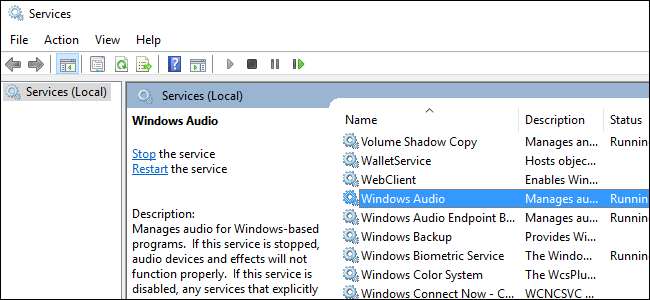
विंडोज पृष्ठभूमि में चल रही सेवाओं का एक समूह के साथ आता है। Services.msc टूल आपको इन सेवाओं को देखने और उन्हें अक्षम करने की अनुमति देता है, लेकिन आपको शायद परेशान नहीं होना चाहिए। डिफ़ॉल्ट सेवाओं को अक्षम करने से आपके पीसी की गति बढ़ जाएगी या इसे और अधिक सुरक्षित नहीं बनाया जा सकता है।
क्या यह वास्तव में मेमोरी को बचाता है और आपके कंप्यूटर को गति देता है?
कुछ लोग और वेबसाइट आपकी सेवाओं में जाने और आपके कंप्यूटर को गति देने के लिए सेवाओं को अक्षम करने की सलाह देते हैं। यह कई में से एक है विंडोज मिथक कहीं जा रहे हैं।
सम्बंधित: 10 विंडोज Tweaking मिथकों Debunked
विचार यह है कि ये सेवाएं मेमोरी को ले जाती हैं, सीपीयू समय बर्बाद करती हैं, और आपके कंप्यूटर को शुरू होने में अधिक समय लगता है। यथासंभव कुछ सेवाओं को लोड करके, आप सिस्टम संसाधनों को मुक्त कर देंगे और अपने बूट समय को गति देंगे।
यह एक बार में सच हो सकता है। पंद्रह साल पहले, मेरे पास सिर्फ 128 एमबी रैम वाला विंडोज एक्सपी कंप्यूटर था। मुझे याद है कि जितनी संभव हो उतनी रैम को मुक्त करने के लिए एक सर्विस ट्वीकिंग गाइड का उपयोग करें।
लेकिन यह वह दुनिया नहीं है जिसमें हम रहते हैं। एक आधुनिक विंडोज कंप्यूटर में बहुत अधिक मेमोरी होती है, और कुछ ही सेकंड में एक के साथ बूट हो सकता है ठोस राज्य ड्राइव । यदि आपके कंप्यूटर को बूट होने में लंबा समय लगता है और बहुत सारी मेमोरी फुल हो जाती है, तो यह शायद उस समस्या को पैदा करने वाली सिस्टम सेवा नहीं है - यह स्टार्टअप प्रोग्राम है। विंडोज 10 इसे आसान बनाता है अपने स्टार्टअप कार्यक्रमों को नियंत्रित करें , इसलिए उस टूल का उपयोग करें और सेवाओं को अकेला छोड़ दें।
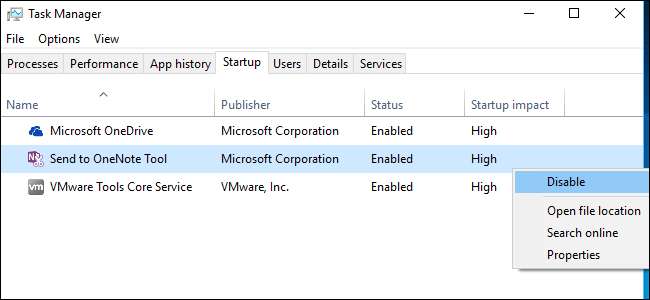
क्या यह वास्तव में सुरक्षा में सुधार करता है?
सम्बंधित: विंडोज सेवाओं को समझना और प्रबंधित करना
कुछ लोग सुरक्षा में सुधार के लिए सेवाओं को अक्षम करने की वकालत करते हैं। शामिल सेवाओं की सूची के माध्यम से स्किम करना आसान है और थोड़ा बिखरा हुआ है। आप रिकॉर्ड के लिए "दूरस्थ रजिस्ट्री" और "Windows दूरस्थ प्रबंधन" जैसी सेवाओं को देखेंगे, जिनमें से कोई भी डिफ़ॉल्ट रूप से चल रहा है।
लेकिन विंडोज के आधुनिक संस्करण उनके डिफ़ॉल्ट कॉन्फ़िगरेशन में सुरक्षित हैं। पृष्ठभूमि में कोई सर्वर नहीं चल रहा है जिसका फायदा उठाया जा रहा है। Scariest- साउंडिंग दूरस्थ सेवाओं को प्रबंधित नेटवर्क पर विंडोज कंप्यूटर के लिए अभिप्रेत है, और यह आपके घर के कंप्यूटर पर भी सक्षम नहीं है।
वैसे भी डिफ़ॉल्ट सेवाओं के लिए यह सही है। एक अपवाद अतिरिक्त सेवाएँ हैं जिन्हें आप स्थापित कर सकते हैं। उदाहरण के लिए, विंडोज के व्यावसायिक संस्करणों पर, आप इंटरनेट सूचना सेवाओं (IIS) वेब सर्वर से इंस्टॉल करना चुन सकते हैं विंडोज सुविधाएँ संवाद । यह एक वेब सर्वर है जो सिस्टम सेवा के रूप में पृष्ठभूमि में चल सकता है। अन्य तृतीय-पक्ष सर्वर भी सेवाओं के रूप में चला सकते हैं। यदि आप एक सर्वर को सेवा के रूप में स्थापित करते हैं और इसे इंटरनेट पर उजागर करते हैं, तो वह सेवा एक सुरक्षा समस्या हो सकती है। लेकिन डिफ़ॉल्ट विंडोज इंस्टॉल में ऐसी कोई सेवा नहीं है। यह डिजाइन द्वारा है।
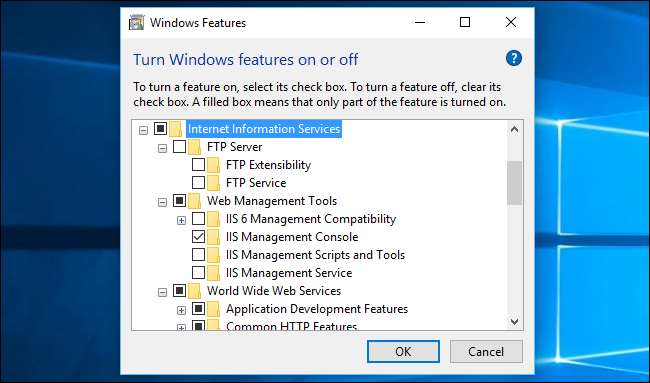
सेवाओं को निष्क्रिय करने से चीजें टूट सकती हैं
यहां कई सेवाएं विंडोज पर काम करने वाले अतिरिक्त कार्यों के लिए नहीं हैं। वे मुख्य विंडोज सुविधाएँ हैं जो सिर्फ एक सेवा के रूप में कार्यान्वित होने के लिए होती हैं। उन्हें अक्षम करें और सर्वोत्तम रूप से, कुछ भी नहीं होगा - सबसे खराब, विंडोज बस ठीक से काम करना बंद कर देगा।
उदाहरण के लिए, Windows ऑडियो सेवा आपके कंप्यूटर पर ऑडियो को संभालती है। इसे अक्षम करें और आप ध्वनियों को चलाने में सक्षम नहीं होंगे। Windows इंस्टालर सेवा हमेशा पृष्ठभूमि में नहीं चल रही है, लेकिन मांग शुरू कर सकती है। इसे पूरी तरह से अक्षम करें और आप .msi इंस्टॉलर्स के साथ प्रोग्राम इंस्टॉल करने में सक्षम नहीं होंगे। प्लग एंड प्ले सेवा आपके कंप्यूटर से कनेक्ट होने वाले हार्डवेयर का पता लगाती है और इसे कॉन्फ़िगर करती है - सेवाएँ विंडो चेतावनी देती है कि "इस सेवा को रोकने या अक्षम करने से सिस्टम अस्थिरता उत्पन्न होगी।" अन्य सिस्टम फीचर्स जैसे विंडोज फ़ायरवॉल, विंडोज अपडेट और विंडोज डिफेंडर एंटीवायरस सॉफ़्टवेयर को भी सेवाओं के रूप में लागू किया जाता है (और, हमारे पिछले अनुभाग में वापस लाने के लिए, अच्छा सुरक्षा के लिए)।
यदि आप इन सेवाओं को "अक्षम" पर सेट करते हैं, तो विंडोज उन्हें लॉन्च करने से रोकेगा। यहां तक कि अगर सब कुछ ठीक लगता है, तो भी आपका कंप्यूटर कुछ कार्यक्षमता खो सकता है। उदाहरण के लिए, एक गाइड "विंडोज टाइम" सेवा को अक्षम करने की सिफारिश कर सकता है। यदि आप ऐसा करते हैं तो आपको तुरंत कोई समस्या नहीं दिखाई देगी, लेकिन आपका कंप्यूटर कभी भी इंटरनेट से आपकी घड़ी का समय स्वचालित रूप से अपडेट नहीं कर पाएगा।

विंडोज पहले से ही बुद्धिमान होने की कोशिश करता है
यहां परेशान न करने का मुख्य कारण है: विंडोज पहले से ही इस बारे में बुद्धिमान है।
विंडोज 10 पर सर्विसेज डायलॉग पर जाएं और आप देखेंगे कि कई सेवाएं "मैनुअल (ट्रिगर स्टार्ट)" पर सेट हैं। जब आप अपने कंप्यूटर को बूट करते हैं तो ये सेवाएं लॉन्च नहीं होती हैं, इसलिए वे आपके स्टार्टअप समय में देरी नहीं करते हैं। इसके बजाय, वे केवल तभी लॉन्च किए जाते हैं जब जरूरत होती है।
यहां विभिन्न "स्टार्टअप प्रकार" हैं जिन्हें आप विभिन्न सेवाओं के लिए देखेंगे:
- स्वचालित : विंडोज स्वचालित रूप से सेवा शुरू कर देगा जब यह बूट होगा।
- स्वचालित (विलंबित) : विंडोज बूट होने के बाद सर्विस को अपने आप शुरू कर देगा। अंतिम स्वचालित सेवा शुरू होने के दो मिनट बाद विंडोज इन सेवाओं को शुरू करेगी।
- गाइड : विंडोज बूट पर सेवा शुरू नहीं करता है। हालाँकि, एक प्रोग्राम-या सेवा कॉन्फ़िगरेशन टूल का उपयोग करने वाला व्यक्ति-मैन्युअल रूप से सेवा शुरू कर सकता है।
- मैनुअल (ट्रिगर प्रारंभ) : विंडोज बूट पर सेवा शुरू नहीं करता है। विंडोज की जरूरत पड़ने पर यह अपने आप शुरू हो जाएगा। उदाहरण के लिए, एक विशिष्ट हार्डवेयर डिवाइस का समर्थन करने के लिए एक सेवा केवल तब शुरू हो सकती है जब आप उस हार्डवेयर को कनेक्ट करते हैं।
- विकलांग : अक्षम सेवाएं बिल्कुल भी शुरू नहीं हो सकती हैं। सिस्टम प्रशासक इसका उपयोग पूरी तरह से सेवाओं को निष्क्रिय करने के लिए कर सकते हैं, लेकिन महत्वपूर्ण सिस्टम सेवाओं को अक्षम करने से आपके कंप्यूटर को ठीक से काम करने से रोका जा सकेगा।
सूची में स्क्रॉल करें और आप इसे कार्रवाई में देखेंगे। उदाहरण के लिए, Windows ऑडियो सेवा स्वचालित पर सेट है ताकि आपका पीसी ध्वनि चला सके। Windows सुरक्षा केंद्र सेवा स्वचालित रूप से शुरू होती है, इसलिए यह पृष्ठभूमि में सुरक्षा समस्याओं का ट्रैक रख सकती है और आपको सचेत कर सकती है, लेकिन यह स्वचालित (विलंबित) पर सेट है क्योंकि ऐसा करने के बाद आपके कंप्यूटर के बूट होने के कुछ मिनट बाद तक प्रतीक्षा की जा सकती है। सेंसर मॉनिटरिंग सर्विस मैनुअल (ट्रिगर स्टार्ट) के लिए सेट है क्योंकि इसे केवल तभी लॉन्च करना होगा जब आपके पीसी में सेंसर हों, जिन्हें मॉनिटर करने की आवश्यकता हो। फ़ैक्स सेवा मैन्युअल पर सेट है क्योंकि आपको संभवतः इसकी आवश्यकता नहीं है, इसलिए यह पृष्ठभूमि में नहीं चल रहा है। संवेदनशील सेवाओं को दूरस्थ रजिस्ट्री की तरह औसत पीसी उपयोगकर्ता की आवश्यकता नहीं होती है, उन्हें डिफ़ॉल्ट रूप से अक्षम कर दिया जाता है। नेटवर्क प्रशासक ऐसी सेवाओं को मैन्युअल रूप से सक्षम कर सकते हैं यदि उन्हें उनकी आवश्यकता हो।
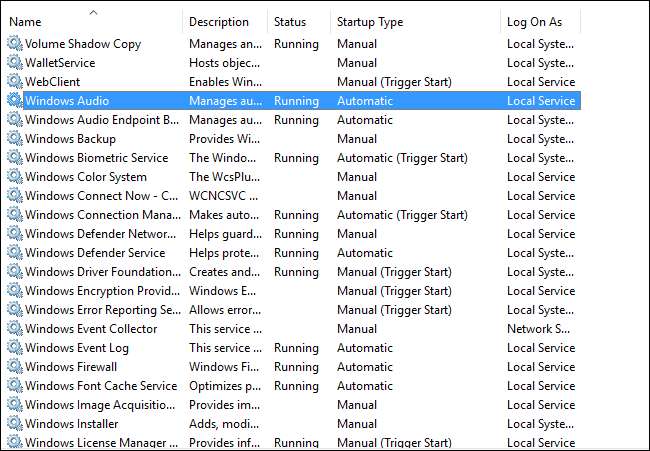
सम्बंधित: विंडोज 7, 8, या 10 रन करने वाले एक स्लो पीसी को गति देने के 10 त्वरित तरीके
विंडोज पहले से ही समझदारी से सेवाओं को संभालती है, इसलिए औसत विंडोज उपयोगकर्ता के लिए कोई कारण नहीं है - या यहां तक कि अक्षम सेवाओं के साथ परेशान करने के लिए एक विंडोज गीकिंग गीक भी है। यहां तक कि अगर आप कुछ सेवाओं को निष्क्रिय करने का प्रबंधन करते हैं, जिनकी आपको अपने विशिष्ट हार्डवेयर और सॉफ़्टवेयर के साथ ज़रूरत नहीं है, तो यह समय की बर्बादी है, और आपने प्रदर्शन अंतर को नोटिस नहीं किया है। ध्यान केंद्रित करना सामान जो वास्तव में मायने रखता है .







